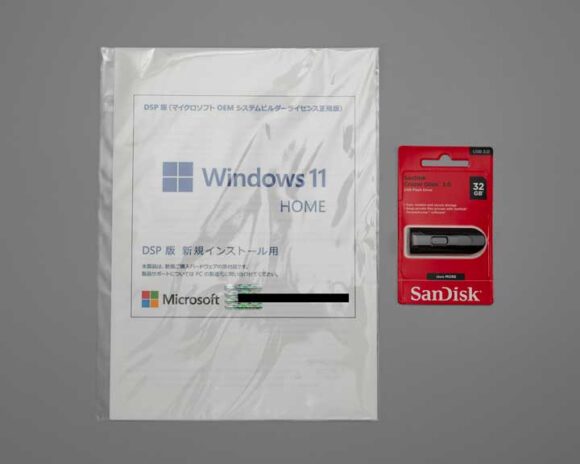Adobe Premiere Pro を使った動画編集を快適にしたかったため、自作PC(デスクトップPC)を組み上げました!20万円台で楽しみながらDIY的に組み上げ、ある程度の快適性は得られました!この記事では、私がチョイスした動画編集用自作PC向けパーツの一覧や自作PCを検討・組み立てる際に参考になる、初心者向けの情報を紹介します!
Adobe Premiere Pro でのエフェクト部分をレンダリングせずにスムーズなプレビューを実現したかったのですが、今回の構成では実現できませんでした。(そもそもレンダリングしなければだめなのかも)正直なところ、これまで使っていたマウスコンピューターのクリエイティブPCから劇的に改善された部分も少なく、パーツ交換でもよかったのでは!?ここまでお金をかける必要もなかったかも!?(=失敗?)という反省はあります。
今回の体験が、みなさまの自作PC組み立ての参考になれば幸甚です。
目次
- 1 これまで使っていたPCの紹介と不満点
- 2 自作PC構築、今回の主なポイント
- 3 自作PCのパーツ選定にあたり、実施したこと
- 4 自作PC購入パーツリスト
- 5 CPU:AMD Ryzen 9 7900X
- 6 CPUクーラー:be quiet! SILENT LOOP2 280mm BW011
- 7 マザーボード:ASUS ROG STRIX B650-A GAMING WiFi
- 8 メモリ:Corsair DDR5-5600MHz VENGEANCE 64GB
- 9 SSD:Samsung 980 PRO、Nextorage Gシリーズ
- 10 ケース:LIAN LI LANCOOL 216 RW ホワイト
- 11 電源ユニット:ASUS TUF-GAMING-1000G(80PLUS Gold 認定)
- 12 OS:Microsoft Windows 11 Home 日本語版
- 13 CPUグリス:SMZ-01R
- 14 新旧PCでの変化を紹介
- 15 自作PCを組み立てた感想
これまで使っていたPCの紹介と不満点
これまで使っていたPCの概要と不満点(改善したかった点)について紹介します。
これまで、DAIV A7 というマウスコンピューターのクリエイター向けデスクトップPC を2019年末に購入し、これまで使用していました(約3.5年)。
【これまでのPCの仕様】
CPU AMD Ryzen™ 7 3700X
グラフィックス AMD Radeon™ RX 5700
メモリ 16GB PC4-25600
M.2 SSD 1TB NVMe対応 (Gen4×4接続)
拡張カード Thunderbolt™ 3 電源
700W 【80PLUS® BRONZE】
当時支払った購入価格は 186,780円。(個人的には非常に高かったのですが、安くもなく、高くもなくという印象のマシンです)
この DAIV は、ケースもしっかりしており、性能的にもPCゲームがある程度楽しめ、まだまだ使える存在ではあります。
4K 30fps で動画制作を行っています。
2023年3月頃から Adobe Premiere Pro を使いだしました。
ニコンのミラーレスカメラ Z6、Z30 や iPhone 11 Pro、GoPro HERO11 で撮影した 主に 4K30p の動画素材からYouTube用の動画を制作しています。
当初は単純なカット編集+テキスト(タイトル)追加、クリップ間にクロスディゾルブをかける程度でした。
使用から約5ヶ月が経過、徐々にキーフレームの打ち方を覚えてきて、エフェクトをかけたりするようになりました。
結果、Premiereのプレビューがスムーズではなくなり、飛び飛びになったり、編集途中でソフトが落ちたりするようになってきました。
このような状況などから、PCに対して以下のような改善・要望がありました。
- 使い始めて3年が経過した→そろそろ新しいPCが欲しい
- Thunderbolt 3の拡張カードが故障し、動作がおかしかったこと。(拡張カードを取り外すことで改善)
- メモリを16GB→32GBにしたい
Adobe が 4Kの編集であれば 32GBのメモリを推奨している。
メモリの使用量を見てみると、コマ落ちするところでほぼ16GBのメモリを使い切っている - Adobe の動画編集ソフト Premiere Pro のプレビューをスムーズにしたい
プレビュー中にCPUを100%使っている箇所があることから、CPU性能をアップしたい! - ファンの音を静かにしたい(特にCPUファンの音が気になる)
本当なら、CPUアップグレード、メモリの増強、グラフィックボードのアップグレード、内蔵SSDの追加・増強 によりある程度改善できるとは思いましたが、CPUソケットによる縛りや、マザーボード・CPUを変えた際にケース側が簡易水冷取り付けに対応していない点、最近のCPUは消費電力が大きいことから、電源強化も必要そうということもあり、新しいPCへの移行が必要だと考えました。
自作PC構築、今回の主なポイント
今回の自作デスクトップPC構築については、以下の方針で考えました。
予算:20万~29万円
テーマ:「事前にレンダリングをしなくてもPremiere Pro のプレビューが快適に動作するPCにしたい」
これまで使っていたPCではCPUが100%近くになっていたシーンもあったことから、CPUの性能が大切だと推測。
手の届く範囲で 高性能なCPUをチョイスし、周りのパーツを合わせていくようにしました。(結果的には今回の構成では改善されなかったのですが…)
- そこそこの予算で高いCPU性能を。
- 必要なら簡易水冷クーラー
- メモリは32GB以上。
- M.2 NVMe SSDは、➀ OS・アプリ・ゲーム・写真データ用の 2TB と ② 動画編集作業用の 2TB の 2本構成にしたい
使用後の写真・動画データについては、後日、バイト単価の安いHDDなどの増設し待避させる。 - グラフィックボードはとりあえず今使っているモノを流用する。
(あとで考える。まずはCPUの内蔵GPUで試してみたい→ RTX 4060 を購入) - パーツを乗せ換えても継続して使う可能性の高い電源ユニットについてはある程度余裕のあるモノを。
上記方針を元にパーツ選定をおこないました。
自作PCのパーツ選定にあたり、実施したこと
自作PCのパーツを選定するにあたり、以下の内容の作業を行いました。
PCを自作すると周辺知識も必要。焦らず数日~1週間かけるイメージでパーツを検討・選定しましょう!(ここも楽しみの一つ!)
購入前の情報収集には、Kindle Unlimited に一時的に加入するのがおすすめ。
(月980円。加入後すぐに更新しない旨手続きすれば次の請求はありません)
DOS/V POWER REPORT を3~4冊(季刊のため1年分)チェックすると、現在のトレンドやパーツの情報を把握することができます。
自作PCのパーツ情報が充実している DOS/V POWER REPORT は、購入すると一冊 1,980円!
Kindle Unlimited に加入すれば、月額980円で何冊も読むことができます!
例えばCPUグリスの塗り方なども掲載されているため、DOS/V POWER REPORT は組み立て時にも非常に役に立つ存在です。
▼ まとまった1冊が欲しい場合には、ムック本の方が整理されていて良いかもしれません(Kindle Unlimited の対象外)
これらの情報源から、気になるパーツを洗い出し、エクセルなどで候補をリスト化します。
同時に価格も調べ、入力し、合計金額がわかるようにしておくとよいでしょう。
どの情報源から候補にしたのか?が後からでもわかるように、リストには 本のタイトルとページも追記しておきましょう!
最終的に、機能・性能・予算からパーツを絞っていきます。
パソコンショップの価格もチェックしてみる
パーツ構成、特に CPU、グラフィックボード などが決まったら、BTOパソコンショップで購入した場合の価格と比較してみましょう。
特に、パソコン工房 は CPUから選択(検索)も可能で、同じような構成のPCを見つけやすいです。
少しの費用追加で、組み立て済みの、保証のあるPCが購入できるかもしれません。念のため確認しておきましょう!
▼ パソコン工房(ミニタワーのケースデザインは好みではありませんが)
第13世代インテル® Core™ プロセッサー搭載クリエイター向けパソコン@パソコン工房
AMD Ryzen 7000シリーズプロセッサー搭載クリエイター向けパソコン@パソコン工房
いよいよパーツを購入!
一通りパーツが定まり、やはり自分で組み立てよう!と決めたら、いよいよパーツの購入を開始します!
秋葉原のショップを見て回って購入するのもよいのですが、特にPCケース、電源などは重量もあり、店舗で購入して持ち帰るには苦労します。積極的にネット通販を活用しましょう!
購入先はAmazonが楽。ただし必ずしも安いというわけではありません。
私がみた中では、家電・PC・ホビーの大型専門店ジョーシンの通販サイト「Joshin webショップ」が大手の中では攻めた価格。
PCパーツについては、ポイント還元がないようで購入しやすいです。(CPUを購入しました)
CPU@Joshin webショップ
CPUクーラー@Joshin webショップ
マザーボード@Joshin webショップ
グラボ@Joshin webショップ
PCケース@Joshin webショップ
電源ユニット@Joshin webショップ
また、OSをお持ちでないない場合には、忘れずに!
自作PC購入パーツリスト
今回、自作PC用に購入したパーツは以下のリストの通りです。総額は 29.7万円。ポイント還元を考慮すると、28万円程度になります。
*価格は購入時の価格。
| 品名(クリックでAmazon等の販売ページに移動できます) | 価格(購入時) | 備考 | |
| OS | Microsoft Windows 11 Home | ¥8,980 | OEM版?少し怪しい。 |
| CPU | AMD Ryzen 9 7900X 170W | ¥58,980 | |
| CPUクーラー | be Quiet! SILENT LOOP2 280mm BW011 | ¥25,530 | ポイント還元前価格 |
| CPUグリス | 親和産業 OC Master SMZ-01R | ¥1,200 | ポイント還元前価格 |
| メモリ | Corsair DDR5-5600MHz VENGEANCE 64GB(32GBx2) CMK64GX5M2B5600Z40 MM8194 | ¥26,336 | |
| マザーボード | ASUS ROG STRIX B650-A GAMING WiFi | ¥41,980 | ポイント還元前価格 |
| SSD | Samsung 980 PRO 2TB Gen 4.0 x 4 | ¥19,980 | ポイント還元前価格 |
| 2nd SSD | Nextorage Gシリーズ SSD 2000GB 内蔵SSD M.2 2280 Gen 4.0 x 4 | ¥20,780 | |
| グラフィック | ASUS Dual GeForce RTX™ 4060 OC Edition 8GB GDDR6 | ¥49,680 | |
| 電源 | TUF-GAMING-1000G 1000W | ¥26,298 | |
| ケース | LIAN-LI LANCOOL 216 RGB ホワイト | ¥16,111 | |
| ケースオプション | LIANLI 「LANCOOL 216」シリーズ専用ダストフィルターキット LAN216-2W ホワイト | ¥1,982 | |
| 合計金額 | ¥297,837 |
部分部分で贅沢をしている箇所があります。
ご参考として、上記構成からのコストダウンプランを紹介します。
【コストダウンプラン】
マザーボードは ASUSのマザーを使いたかったという気持ちが強かったのですが、他のメーカーにすれば、費用が抑えられそうです。(-1万円)
メモリは64GBもいらず、32GBでも十分だと考えます。(-0.8万円)
SSDは容量を減らすことができる部分、512GBという構成もよく見かけます。(-3万円)
グラフィックボードは 3060 12GBが 3.9万円程度で購入できます。(-1万円)
電源は、1000Wとしましたが、今の構成では過剰な印象。少し容量を落とした方が効率がよいでしょうか。(-0.3万円)
ケースについては、フィルターと合わせて 1.8万円でした。低価格なケースでも問題はないでしょう。(-0.8万円)
これらのコストダウンによって7万円程度の減額は可能です。
(この分をグラフィックに費やした方がよかったのかもしれません)
CPU:AMD Ryzen 9 7900X
CPUは、CPU性能一覧(2023年8月下旬時点)をながめ、そこそこのスコアをだしつつ(ある程度上位にある)、価格もこなれている AMD Ryzen 9 7900X をチョイスしました。
よりコア数の多いCPU(intel)と悩みはしましたが、最終的には雰囲気で決めています。
AMD Ryzen 9 7900X のデフォルト TDPは 170W。
クーリングするために簡易水冷にチャレンジすることにしました。
CPUクーラー:be quiet! SILENT LOOP2 280mm BW011
AMD Ryzen 9 7900X のスペックとして 「Recommended Cooler:Liquid cooler recommended for optimal performance」との記載があることからクーラーには水冷を使います。また、AMDのサイトに「AMD Ryzen 7000 シリーズ 170 W デスクトップ・プロセッサーの推奨クーラー」というコーナーがあるため、ここに列挙されているモデルからクーラーをチョイスすることにしました。(せっかくなので、AMDが推奨しているモノから選ぶことにしました。)
https://www.amd.com/ja/technologies/cpu-cooler-solution
- be quiet!
Silent Loop 2 360mm
Silent Loop 2 280mm- CORSAIR
H115 Elite CAPELLIX
H115i Platinum 280mm RGB- COOLER MASTER
MasterLiquid PL360 Flux- DEEPCOOL
LS720
LT720- NZXT
Kraken X63 280mm
今回選んだのは、be quiet!社の「SILENT LOOP2 280mm BW011」。
ほとんど日本でレビューされておらず、ネットでは使用感がよくわかりませんでしたが、気になってしまったので購入!
静音性が高そうな点がポイント!
マザーボード:ASUS ROG STRIX B650-A GAMING WiFi
マザーボードについては、かなり迷いました。
X670Eを使ったM/B(フロントUSB-C 20Gの可能性、PCIe5 ×16、拡張カードによるThunderbolt 4対応の可能性など)もかなり気になったのですが、最後は何となく価格とのバランスをとった、という感じで「ASUS ROG STRIX B650-A GAMING WiFi」をチョイス。(まぁ、何かあればまた購入すればいいかな?という気持ちです)
実際に使ってみて、いらないと思っていた Wi-Fi が便利。Bluetoothも内蔵タイプは初めてで便利。ゲーミングとしての光具合は控えめでよい。
SSDのヒートシンクが3つ分付属しているのもポイントが高かったです。

ASUS の Armoury Crate というアプリをインストールすることで、各種ドライバのアップデートやマザーボードのカスタマイズが可能です。(便利)
(UEFI BIOSのアップデートは自身でおこなう必要があります)
メモリ:Corsair DDR5-5600MHz VENGEANCE 64GB
メモリについては、マザーボードの仕様に書かれている DDR5-5600 などの文字が合っていればよいと考え雰囲気で選択しました。(マザーボードとしては 6400MHzまで対応している)
メモリを注文した後に、どうやら今どきは DDR5 の設定をRyzenにワンクリックで最適化することができるメモリプロファイル「AMD Expoテクノロジー」というモノが存在することを知りました。購入したメモリのパッケージには For AMD と書かれており、多分大丈夫。(Expoの文字は見つけられませんが…)
実際に購入して、使ってみたところデフォルトでは 5200MHz(だったかな?)で動作し、UEFI BIOS にて EXPO をイネーブルにすることで 5600MHz(OC) での動作になりました。
= 商品ページに明確には書いていないけど、EXPO対応でした。
ヒートシンクも付いており、熱の心配も不要でした。
SSD:Samsung 980 PRO、Nextorage Gシリーズ
「ASUS ROG STRIX B650-A GAMING WiFi」には M.2 スロットが3つあり、構成としては以下の通りです。
ポイント
AMD Ryzen™ 7000 Series Desktop Processors
M.2_1 slot (Key M), type 2242/2260/2280(supports PCIe 5.0 x4 mode)
M.2_2 slot (Key M), type 2242/2260/2280 (supports PCIe 4.0 x4 mode)
AMD B650 Chipset
M.2_3 slot (Key M), type 2242/2260/2280/22110 (supports PCIe 4.0 x4 mode)
今回は、2枚の 2TB SSDを使うことにしました。
一つのスロットは PCIe Gen 5.0 × 4に対応していますが、対応のSSDは価格が高いため、PCIe Gen 4.0 × 4 のSSDを購入しました。
購入したSSDは以下の2種類です。
- SAMSUNG 内蔵SSD PCI-Express接続 SSD 980 PRO [2TB /M.2] MZ-V8P2T0B/IT
- Nextorage Gシリーズ SSD 2000GB 内蔵SSD M.2 2280 最大転送速度7300MB/s PCIe Gen 4.0 x 4 NVMe 1.4 NE1N2TB/GHNEL
マザーボードにSSD用のヒートシンクが付属しているため、ヒートシンクは無しのモデルです。

サムスンの 980 PRO はー世代前のモデル(執筆時の最新モデルは 990 PRO)。価格が安い時に購入。
Nextorage は980 PRO よりもスピードが速く、TBWも 対980 PRO比 +200TB。価格とのバランスがよさそうと判断し、購入しました。
| モデル | 読込速度 | 書込速度 | TBW | MTBF (平均故障間隔) | 価格(Amazon 2023/8/22時点) |
| SAMSUNG SSD 980 PRO 2TB | 7,000 MB/秒 | 5,100 MB/秒 | 1,200 TB | 1,500,000 時間 | 20,788円 |
| Nextorage Gシリーズ SSD 2000GB | 7,300MB/秒 | 6,900MB/秒 | 1,400TB | 1,600,000 時間 | 20,780円 |
(考えてみるとSSDのユーティリティが共通にできたりするため、同じメーカーでそろえた方がよかったです…)
▼ サムスン 980 PRO はOSやアプリ、写真データを入れるCドライブに割り当てます。
▼ スピードが速くTBWも多い、Nextorage Gシリーズ SSD を動画作業用として割り当てます。(動画自体は 4K解像度で圧縮データしか取り扱わないため、ここまで速くなくてもよい気はしますが)
どちらのSSDとも、アクセススピードもしっかりと出ていますし、今のところ問題ありません。
動画データについては、2TBでもすぐに一杯になるため、作業が終わってしばらくしたら外付けHDDに移動する予定です。
▼ 上記SSD2機種の比較を記事にしました。
ケース:LIAN LI LANCOOL 216 RW ホワイト
ケースについては、2023年のCOMUTEX にてLian Li のブースがとても美しく印象的だったことから、LIan Li のケースを購入したいと考えました。
PCケースには、Lian Li (リアンリー)の E-ATX対応ミドルタワーPCケース LANCOOL 216 RW ホワイト を選択。
当初は、Lian Li LANCOOL Ⅲ RGB を購入しようと考えていましたが、サイズが大きい点が気になり、若干サイズの小さな「LANCOOL 216」にしました。
計3つのファンが付属し、なんとなくお得感もありました。(ASUSのケースも気になったのですが、ファンが付属されておらず選ぶのが面倒で…)
ブラックについては納期が先であったためホワイトをチョイスすることになりました。
ホコリの侵入が気になるため、フロント用のフィルターを追加購入しました。
定常時は静かですし、サイドパネルはドライバーレスで開けられるなどメンテナンス性も高く非常に満足しています。
電源ユニット:ASUS TUF-GAMING-1000G(80PLUS Gold 認定)
電源については、ASUS PSU 電源ユニット PCIE5.0 フルモジュラー 80 Plus Gold 認定 1000W TUF-GAMING-1000G を購入しました。
CPUが170W、グラボ(未定)、その他100Wだと考えると400W~500Wが見えてくるため、余裕をもって1000W を用意することにしました。
同シリーズは DOS/V Power Report 2023年春号 P104~のPSU診断室で取り上げられ、静音性が高いとの記載があったのも購入の理由の一つ。
なるべく ASUS製品 を選びたかったという点、アマゾンでのレビューにはケーブルが柔らかく組み込みやすいという意見も多く、TUF GAMING Goldシリーズにしました。
確かに静かです!取り付けると見えませんがデザインも気に入っています。
▼ 12VHPWR(12+4ピン)にもネイティブ対応!(私に使う機会があるのか?)
OS:Microsoft Windows 11 Home 日本語版
OSについては、DSP版でもそれなりに価格がするため、当初は通常のパッケージ版を購入しようと考えていました。
しかし、最終的には安い価格のDSP版を見つけたため、コスト優先で以下のAmazonリンク先のDSP版を購入しました。
購入時の価格は8,980円。マザーボードを交換する際に使えなくなったら、もう一つ購入してもよいかな?という感覚で購入しています。
今のところ問題なく使えています!
▼ 購入したDSP版Windowsについては、こちらの記事にて詳しく紹介しています!
CPUグリス:SMZ-01R
必要なのかどうかわかりませんでしたが、CPUグリスを購入しました。
親和産業「Shinwa Sangyo:シミオシ 超高性能熱伝導グリス OC Master SMZ-01R ライトグレー」です。
購入したCPUクーラーにグリスは付属していたため、結果的には不要でしたが、信頼性が高いためクーラー付属のグリスは使用せず購入したグリスを使用しました。
新旧PCでの変化を紹介
これまで使用していた マウスコンピューターのクリエイター向けデスクトップPC DAIV A7 と今回組み立てた自作PCとのベンチマーク比較を紹介します。
スコア、処理時間の改善具合
各種スコア、処理時間の改善具合は以下の表のとおりです。
| DAIV A7(2019) | 自作PC(2023) | スコア増加/時間短縮 | 備考 | |
| FF15ベンチ 4K | 3934(普通) | 5216(やや快適) | 33%増し | 全画面、画質普通 |
| Forza Horizon 5 | 110fps前後 | ほぼ144fps張り付き | 31%増し | 2560×1440、144Hz、レース中のfps表示を目視確認 |
| 3D Mark (Time Spy) | 8459 | 11159 | 32%増し | |
| PC Mark10 | 6776 | 8796 | 30%増し | |
| H.264書き出し | 2分59秒 | 1分43秒 | 42%の時間短縮 | 4分26秒の動画をエンコード |
| H.265書き出し | 3分7秒 | 2分29秒 | 20%の時間短縮 | 4分26秒の動画をエンコード |
| RAW現像 | 1分38秒 | 43秒 | 56%の時間短縮 | 50枚のNEFをPhotoshopで開く時間 |
ゲーム関連のスコアについては30%程度向上した。
動画、静止画処理においても時間短縮され、改善がみられた。
DAIV A7 と 自作PC 間でグラフィックボードのスワップをおこないスコア測定もおこないました。
グラフィックボードが大きく影響したのは、FF15ベンチ、Forza、3D Mark でした。
グラボの入れ替えが大きくは影響しなかった(CPUなどの性能が主たる影響パーツ)のは PC Mark10、RAW現像。
H.265、H.265の書き出しについてはグラボ、CPUその他システムの合わせ技という印象です。
今回期待していた、Premiere Pro でのエフェクト部分のプレビュー表示のスムーズさについては以下の動画の通りです。
▼ シーケンス設定 3840×2160(4K UHD)、59.97fps 設定です。左上が旧PCの全画面プレビューを別のPCでキャプチャーしたもの、右上が新PCです。
映像のスムーズさについては新PCにて改善されていますが、エフェクト部分のプレビューの再現(右下のタイムラインの赤い部分)については、今回のPC入れ替えではほとんど改善されなかったとも言えます。(残念)
高価なグラフィックボード(RTX 4080、4090 20万円クラス)をブチ込めば Premiere Pro のプレビューがスムーズに表示できるのでしょうか?
今後機会があれば確認したいと思います。(エンコーダー(NVENC)2基搭載によるエンコードスピードアップも気になります!)
予算を守りつつ、動画面での性能を重視するなら、今回の構成よりもCPUのランクを下げ、その分グラフィックボードのランクを上げるなどの対応が必要だったのかもしれません。
スムーズなプレビューのために定番作業の「レンダリング」の実施、またはプレビューの画質設定(1/4など)でエフェクトの確認をおこなうようにしていきます!
(今回のテストシーケンス(約1分、4K 59.97fps)のレンダリング時間は 旧PC 254秒に対して、新PC 159秒でした。(CGのようなタイトル・ロゴのエッセンシャルグラフィック部分が特に重い))
小ネタですが、旧PCの場合、Adobe Premiere Pro の [ファイル]メニュー をクリックしてから実際にメニュー表示されるまで、かなりタイムラグがありました。(他のメニューはすぐに開くのですが、ファイルメニューのみ遅い)これが新PCではサクサク表示されるようになり、ストレスが一つ減りました!
自作PCを組み立てた感想
15年くらい前でしょうか、自作PCを組み立てて使用していました。
当時と比べると、状況が大きく変わっており「はじめての自作PC」という感覚で楽しんで組み立てることができました!
PCケース、電源ユニットなどからCPU、グラボ、メモリ、クーラーまですべてを自分で選び、完成させる経験は非常にためになりました。
(過去のPC知識はほとんど役に立ちませんでした)
自作PCならではの自由な組み合わせを堪能しました。
組み立てには不安あった。起動したときにはうれしかった!です。
最近はゲーミング用のPCパーツが多いこともあり、光るパーツになりがち。これまで、光るファンや透明ケースには必要性を感じていなかったのですが、今は結構気に入っています!
このパーツでよいのか?組み立ては大丈夫か?など常に不安でした。
組み立てが不安という方は、自作にこだわらず パソコン工房などのカスタマイズPC を購入するのも手です。
また、マウスコンピューターの クリエーターPC DAIV なら今回のテスト結果からも比較的長く使えることがわかりました。
(新タイプのケースに切り替わっており、水冷ラジエーターなども搭載可能です)
結果的には、Adobe Premiere Pro のプレビュー(エフェクトあり)をレンダリングなしでスムーズに再生するという目的はかないませんでしたが、最近のPC事情・トレンドを把握できたことや、静音化されたこと、SSD・メモリの容量増し、Wi-Fi・Bluetoothが内蔵されたこと、見た目でも楽しめるPCになったことなど得られたモノは多かったと考えます!